5 Möglichkeiten zur Behebung des Problems „Fehler beim Laden der Mediendatei, die nicht abgespielt werden konnte“
Sie versuchen, ein Video abzuspielen, sei es auf Ihrem Telefon, Computer oder während einer Präsentation, und plötzlich erscheint eine nervige Meldung: „Fehler beim Laden der Mediendatei, konnte nicht abgespielt werdenDieses frustrierende Problem kann auf verschiedenen Plattformen auftreten, darunter Android, Chrome, Firefox und sogar PowerPoint. Aber warum passiert es? Und noch wichtiger: Wie lässt es sich beheben? Hier erklären wir die möglichen Ursachen dieses Fehlers und zeigen fünf Möglichkeiten zur schnellen und effizienten Behebung, um ihn in Zukunft zu vermeiden.

- LEITFADENLISTE
- Teil 1. Was verursachte den Fehler „Mediendatei konnte nicht abgespielt werden“?
- Teil 2. So beheben Sie den Fehler „Fehler beim Laden der Mediendatei, die nicht abgespielt werden konnte“
- Teil 3. FAQs
Teil 1. Was verursachte den Fehler „Mediendatei konnte nicht abgespielt werden“?
Die Fehlermeldung „Fehler beim Laden der Mediendatei, konnte nicht abgespielt werden“ kann auf jedem Gerät auftreten, egal ob Android, Chrome, Firefox oder PowerPoint. Dafür gibt es verschiedene Gründe, hier sind die häufigsten:
1. Nicht unterstütztes Videoformat oder Codec-Problem
Eine der häufigsten Ursachen ist ein nicht unterstütztes Videoformat oder ein fehlender Codec. Wenn Ihr Video in einem Format codiert ist, das das Gerät oder die Software nicht lesen kann, wird dieser Fehler angezeigt. Beispielsweise kann PowerPoint eine Fehlermeldung anzeigen, wenn der Videocodec nicht erkannt wird (z. B. MOV-, MKV- oder sogar MP4-Dateien ohne den richtigen Codec).
2. Beschädigte oder beschädigte Videodateien
Wenn Ihre Videodatei beschädigt ist, möglicherweise aufgrund eines fehlgeschlagenen Downloads, einer fehlgeschlagenen Übertragung oder eines Speicherfehlers, kann Ihr Gerät sie nicht laden. Dies ist ein häufiges Problem, insbesondere bei Benutzern, die mit großen Videodateien arbeiten.
3. Browser- oder App-Fehler (Chrome, Firefox, Android)
Manchmal liegt das Problem nicht am Video selbst, sondern am Browser oder der App. Fehler oder veraltete Softwareversionen in Chrome-, Firefox- oder sogar Android-Apps können zu dieser Fehlermeldung führen.
4. Internetverbindungs- oder Serverprobleme
Bei Online-Streaming-Videos können eine schlechte Internetverbindung oder Serverprobleme zu Wiedergabeunterbrechungen führen und diesen Fehler auslösen. Eine schwache Verbindung kann auch das Laden des Videos verhindern.
5. Falsch konfigurierte PowerPoint-Einstellungen
Beim Einbetten von Videos in PowerPoint können eine falsche Konfiguration oder fehlende Plugins diesen Fehler verursachen. Das Problem „Nicht verfügbarer PowerPoint-Videocodec“ ist ein häufiger Grund für die Wiedergabe eines Videos, das PowerPoint standardmäßig nicht unterstützt.
Teil 2. So beheben Sie den Fehler „Fehler beim Laden der Mediendatei, die nicht abgespielt werden konnte“
Nachdem Sie nun wissen, was die Ursache des Fehlers sein könnte, sehen wir uns an, wie Sie ihn beheben können.
Lösung 1. Stellen Sie das richtige Videoformat und den richtigen Codec sicher
Wenn der Fehler mit einem Videoformat- oder Codec-Problem zusammenhängt, überprüfen Sie zunächst, ob Ihr Video ein kompatibles Format hat. Sie haben folgende Möglichkeiten:
• Konvertieren Sie das Video in ein Format, das Ihr Gerät unterstützt (z. B. Konvertieren von .MOV in .MP4 oder .MKV in .MP4).
• Installieren Sie den erforderlichen Codec, wenn Sie mit Desktop-Apps wie PowerPoint arbeiten.
• Um Ihre Videos schnell zu konvertieren, probieren Sie Tools wie ArkThinker Video Converter Ultimate aus, die eine Vielzahl von Formaten unterstützen.
Lösung 2. Reparieren Sie beschädigte Videodateien mit ArkThinker Video Repair
Wenn Ihr Video beschädigt ist, gibt es gute Neuigkeiten: ArkThinker Videoreparatur ist ein hervorragendes Tool zur Reparatur beschädigter oder defekter Videodateien. Es ist extrem einfach zu bedienen, auch für Laien. Folgen Sie einfach diesen einfachen Schritten:
Klicken Sie unten auf die Schaltfläche „Kostenloser Download“ für Windows oder Mac, je nachdem, welchen Computer Sie verwenden.
Öffnen Sie nach der Installation das ArkThinker Video Repair Tool. Klicken Sie auf die Schaltfläche +, um das beschädigte Video auf der linken Seite hinzuzufügen.
Darüber hinaus müssen Sie bei ArkThinker ein Beispielvideo hochladen. Dabei sollte es sich um ein funktionierendes Video handeln, das mit derselben Kamera oder demselben Gerät auf der rechten Seite aufgenommen wurde.

Nachdem Sie die beschädigte Datei (und ein Beispielvideo, falls verfügbar) hinzugefügt haben, klicken Sie auf das Reparieren Schaltfläche. Die Software scannt und analysiert Ihr beschädigtes Video und repariert es anschließend.

Sobald es fertig ist, erhalten Sie eine Vorschauoption. Klicken Sie auf Vorschau , um zu überprüfen, ob das Video korrekt abgespielt wird. Wenn alles in Ordnung zu sein scheint, klicken Sie auf Speichern um Ihr neu korrigiertes Video auf Ihren Computer herunterzuladen.

Das ist es! Fertig!
Spielen Sie nun Ihr Video ab. Die lästige Meldung „Fehler beim Laden der Mediendatei, konnte nicht abgespielt werden“ sollte verschwunden sein!
ArkThinker Video Repair unterstützt eine Vielzahl von Formaten und bietet leicht verständliche Schritte zur schnellen Fehlerbehebung, was es zu einer der besten Lösungen zur Reparatur beschädigter Videos macht.
Lösung 3. Aktualisieren Sie Ihren Browser oder Ihre App
Wenn der Fehler in Chrome oder Firefox auftritt, stellen Sie sicher, dass Sie die neueste Version Ihres Browsers verwenden. Alte Software ist oft die Hauptursache für Wiedergabeprobleme.
1. Chrome aktualisieren: Gehen Sie zu den Chrome-Einstellungen > Hilfe > Über Google Chrome. Wenn ein Update bereitsteht, lädt Chrome es automatisch herunter und installiert es.
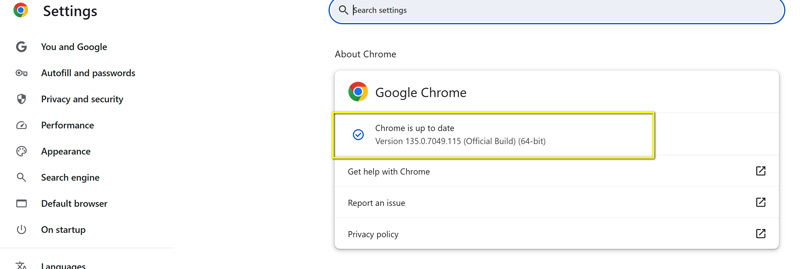
2. Firefox aktualisieren: Klicken Sie auf das Firefox-Menü > Hilfe > Über Firefox. Es wird nach Updates gesucht und diese installiert.
Darüber hinaus für Android-NutzerÜberprüfen Sie, ob Updates für Ihre Medien-Apps oder das Android-System selbst ausstehen. Gehen Sie zu Einstellungen > Software-Aktualisierung und installieren Sie alle Updates.
Lösung 4. Überprüfen Sie Ihre Internetverbindung
Wenn beim Streamen von Online-Inhalten dieser Fehler auftritt, kann eine schwache oder instabile Internetverbindung die Ursache sein. Versuchen Sie, eine stabilere Verbindung zu verwenden oder die Videoqualität zu reduzieren, um den Datenverbrauch zu senken.
Lösung 5. Beheben Sie Probleme mit dem PowerPoint-Videocodec
PowerPoint-Benutzer sollten sicherstellen, dass ihr System den von ihrer Präsentation verwendeten Videocodec unterstützt. PowerPoint-Videocodec nicht verfügbar kann behoben werden durch:
• Konvertieren des Videos in ein von PowerPoint unterstütztes Format, beispielsweise MP4.
• Installieren fehlender Codecs über Anwendungen von Drittanbietern wie K-Lite Codec Pack.
Stellen Sie sicher, dass das Video korrekt eingebettet wird, indem Sie in PowerPoint unter Einfügen > Videooptionen.
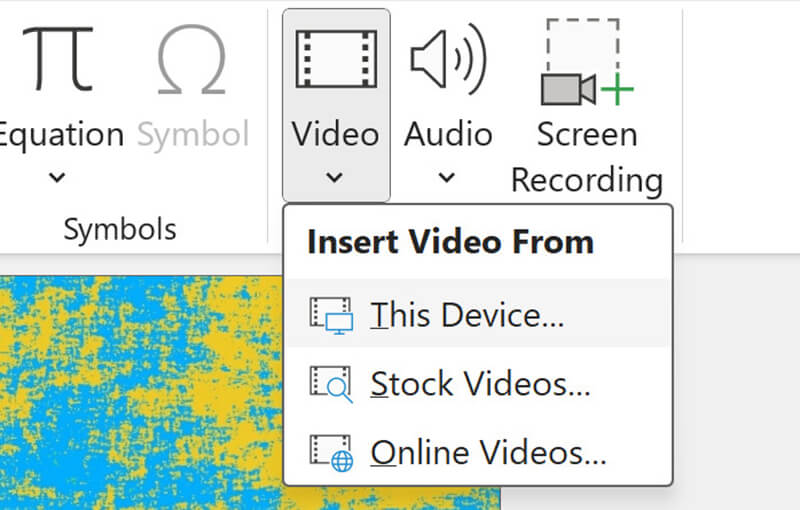
Teil 3. FAQs
Wie behebe ich den Fehler „Mediendatei konnte nicht abgespielt werden“ auf Android?
Starten Sie Ihr Android-Gerät neu, leeren Sie den App-Cache oder aktualisieren Sie die App. Wenn das Problem weiterhin besteht, überprüfen Sie das Videoformat und konvertieren Sie es gegebenenfalls in ein kompatibles Format.
Was verursacht den Fehler „Fehler beim Laden der Mediendatei, die nicht abgespielt werden konnte“ in Chrome?
Dies kann auf veraltete Browserversionen, inkompatible Videoformate oder eine schlechte Internetverbindung zurückzuführen sein. Ein Update von Chrome oder der Wechsel zu einem anderen Browser sollte das Problem beheben.
Kann ArkThinker Video Repair alle Arten beschädigter Videos reparieren?
ArkThinker Video Repair ist bei den meisten Problemen mit Videobeschädigungen äußerst effektiv, schwere Dateischäden können die Wiederherstellung jedoch manchmal erschweren.
Abschluss
Der 'Fehler beim Laden der Mediendatei Das Problem „Konnte nicht abgespielt werden“ kann verschiedene Ursachen haben, von nicht unterstützten Dateiformaten über beschädigte Videodateien bis hin zu App-Fehlern. Mit den richtigen Schritten zur Fehlerbehebung lässt sich das Problem jedoch schnell beheben. Überprüfen Sie Ihr Videoformat, aktualisieren Sie Ihre Software und verwenden Sie leistungsstarke Tools wie ArkThinker Video Repair, um beschädigte Dateien zu reparieren.
Denken Sie daran, Ihre wichtigen Videos stets zu sichern und Ihre Geräte auf dem neuesten Stand zu halten, um solche Probleme in Zukunft zu vermeiden. Mit diesen Schritten können Sie Medien unterbrechungsfrei wiedergeben, egal ob auf Android, Chrome, Firefox oder PowerPoint.
Was haltet Ihr von diesem Beitrag? Klicken Sie hier, um diesen Beitrag zu bewerten.
Exzellent
Bewertung: 4.8 / 5 (basierend auf 435 Stimmen)


